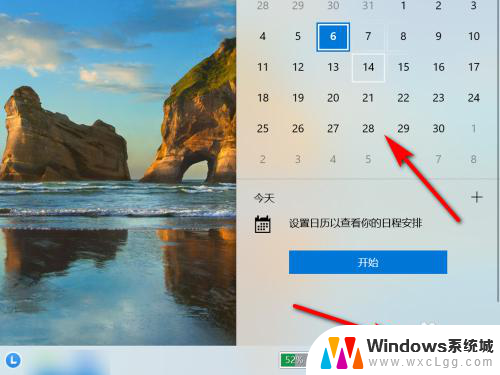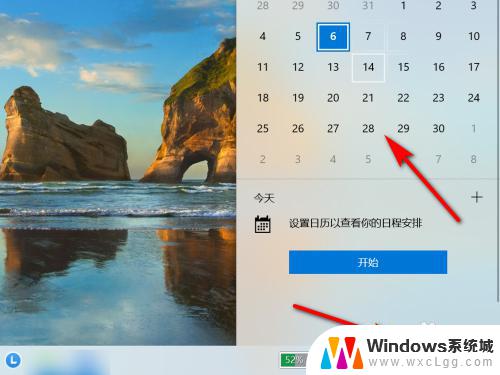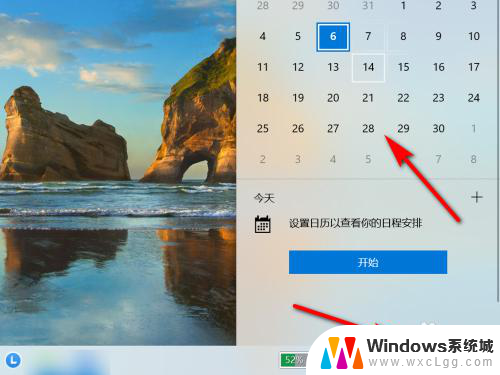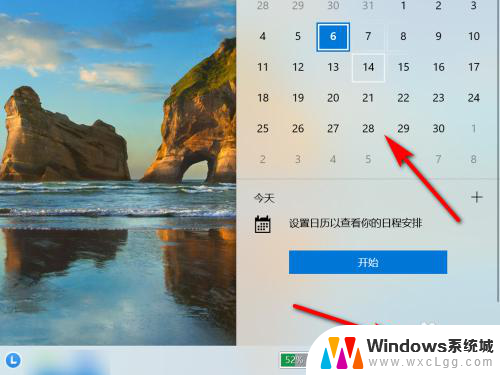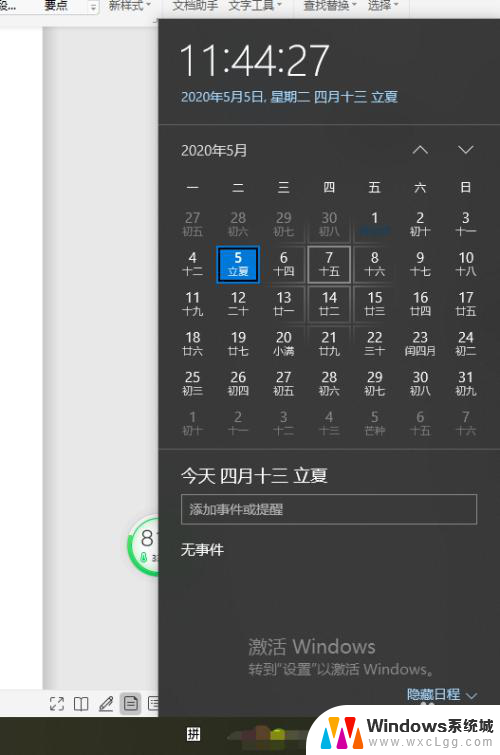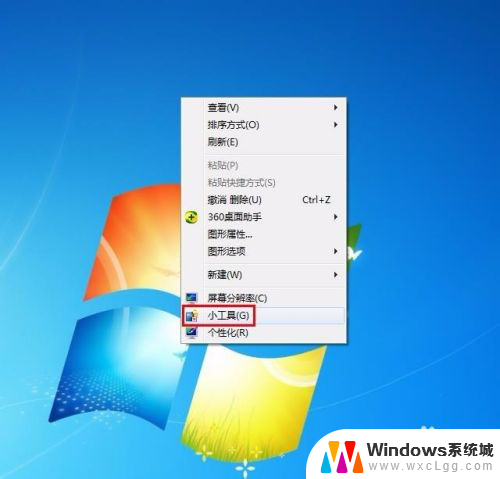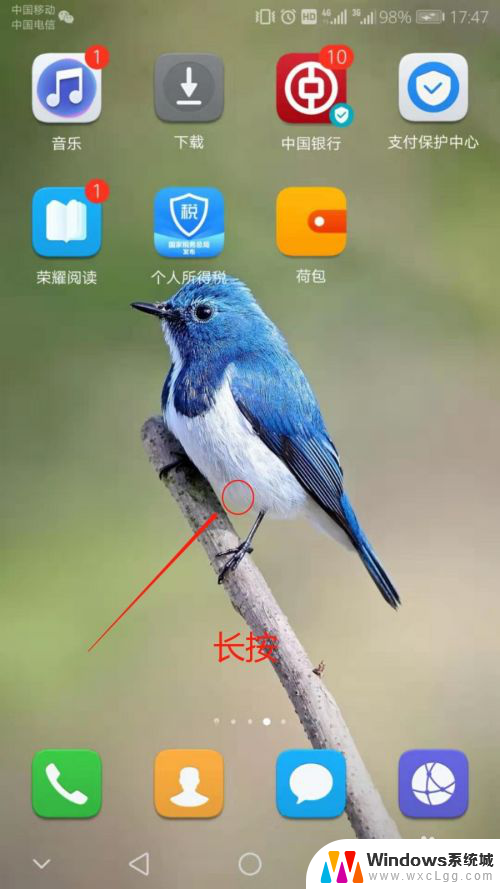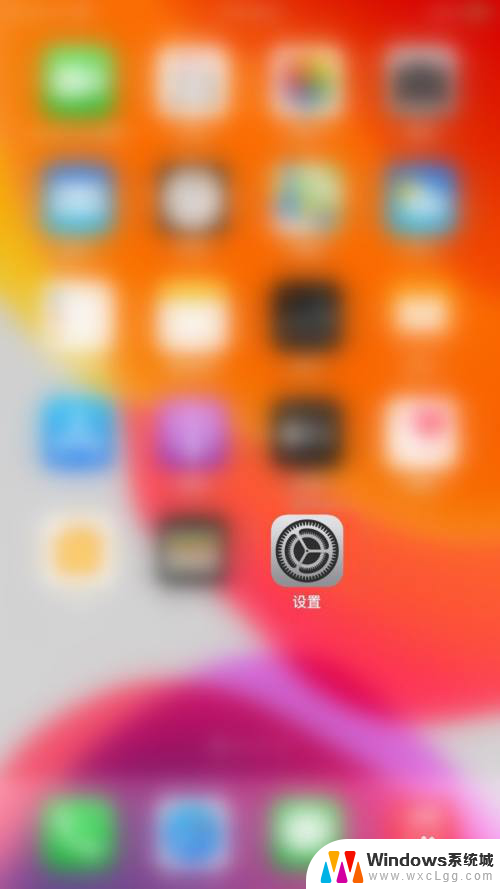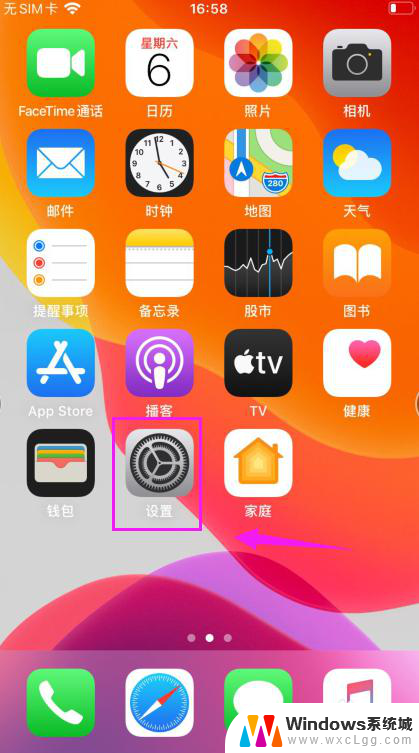怎么在桌面设置农历日期 电脑日历农历显示功能
在现代社会使用电脑日历已经成为我们生活中必不可少的一部分,对于许多人来说,想要在桌面上设置农历日期可能并不那么容易。不过有了电脑日历农历显示功能,我们可以轻松地在桌面上查看农历日期,让我们更加方便地了解农历节日和传统习俗。接下来让我们一起来探讨一下如何在桌面上设置农历日期,让我们的生活更加丰富多彩吧!
具体方法:
1.点击电脑右下角的时间,如图:没有显示日历中没有显示农历;
;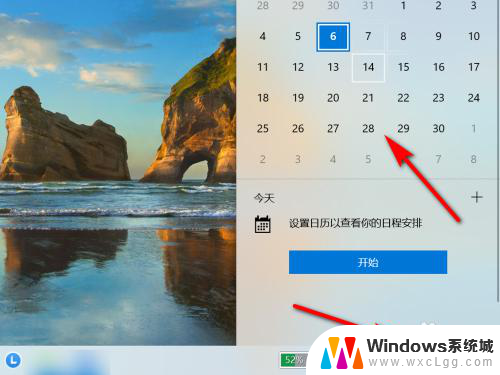
2.在此电脑界面,点击“打开设置”;
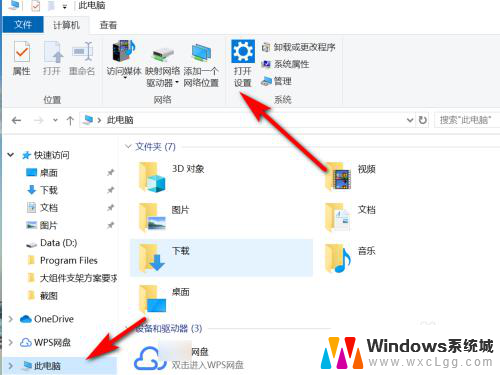
3.在windows设置界面,点击“时间和语言”;
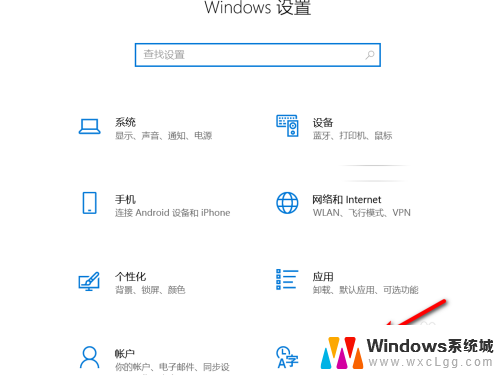
4.点选“日期和时间”;
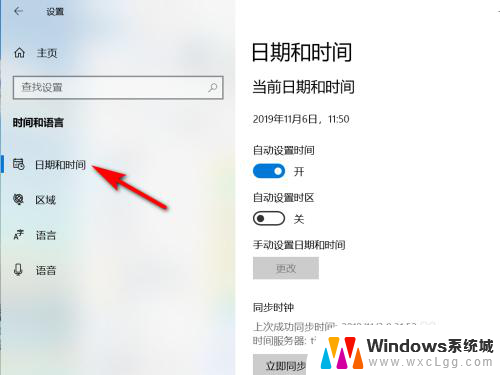
5.在日期和时间中,选择日历中的“简体中文(农历)”;
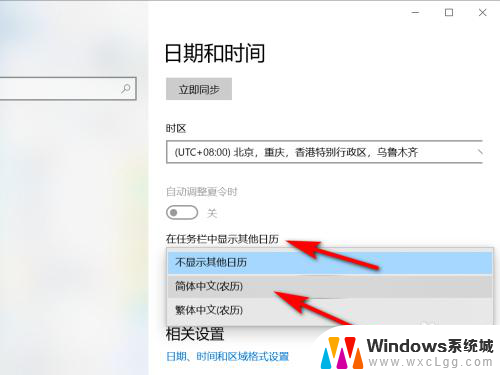
6.重新点击任务栏中的时间,将在日历中显示农历;
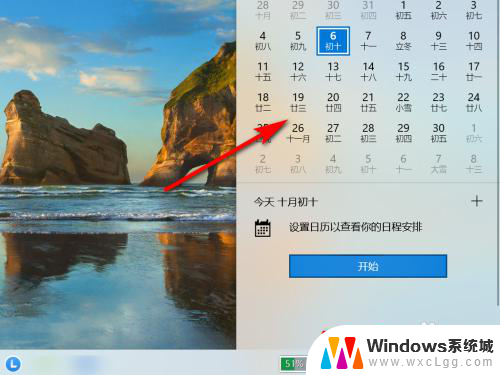
7.方法总结
1、点击电脑右下角的时间,如图:没有显示日历中没有显示农历
2、在此电脑界面,点击“打开设置”
3、在windows设置界面,点击“时间和语言”
4、点选“日期和时间”
5、在日期和时间中,选择日历中的“简体中文(农历)”
6、重新点击任务栏中的时间,将在日历中显示农历

以上是如何在桌面设置农历日期的全部内容,如果你也遇到了同样的情况,那就快参照我的方法来处理吧!希望对大家有所帮助。